ساخت ربات توسط ویژوال استادیو 2017
سه شنبه 23 خرداد 1396Bot Framework این توانایی را به شما می دهد که ربات هایی بسازید تا رفتار های مختلف کاربران را کنترل کند. شما می توانید مکالمه هایی را بصورت رایگان برای ربات هایتان طراحی کنید. ربات شما می تواند تعاملات بیشتری جهت هدایت کاربر انجام دهد. در این مقاله درباره این موضوع صحبت می کنیم که چگونه ربات در ویژوال استادیو توسط Bot Template 2017 بسازید و آن را در Bot Emulator تست کنید.
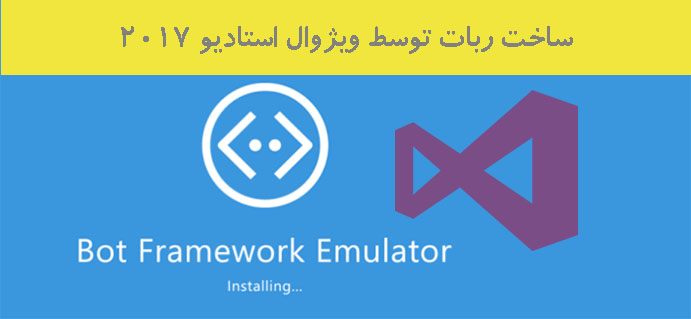
مقدمه
Bot Framework این توانایی را به شما می دهد که ربات هایی بسازید تا رفتار های مختلف کاربران را کنترل کند. شما می توانید مکالمه هایی را بصورت رایگان برای ربات هایتان طراحی کنید. ربات شما می تواند تعاملات بیشتری جهت هدایت کاربر انجام دهد. مکالمه می تواند یک متن ساده یا کارت های پیچیده شامل متن یا کلید ها باشد. همچنین شما می توانید با زبان طبیعی خود برای تعامل راحت تر با کاربران استفاده کنید.
در این مقاله درباره این موضوع صحبت می کنیم که چگونه ربات در ویژوال استادیو توسط Bot Template 2017 بسازید و آن را در Bot Emulator تست کنید.
قالب برنامه ربات
قالب ربات را از مسیر زیر دانلود کنید
http://aka.ms/bf-bc-vstemplate
همچنین قالب به حالت zip به پوشه ویژوال استادیو بخش قالب ها ببرید بصورت پیش فرض آدرس زیر
%USERPROFILE%\Documents\Visual Studio 2017\Templates\ProjectTemplates\Visual C#
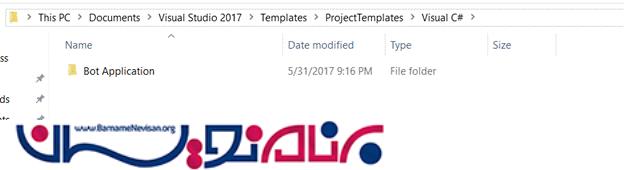
ساخت یک پروژه جدید
ابتدا ویژوال استادیو را باز کنید
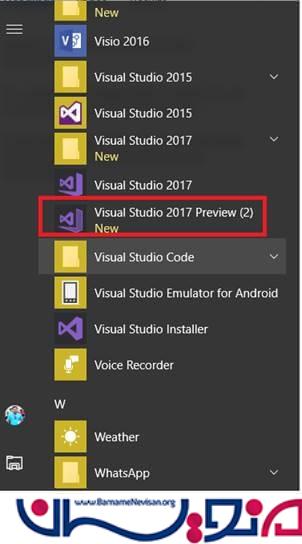
اکنون مانند زیر یک پروژه جدید بسازید
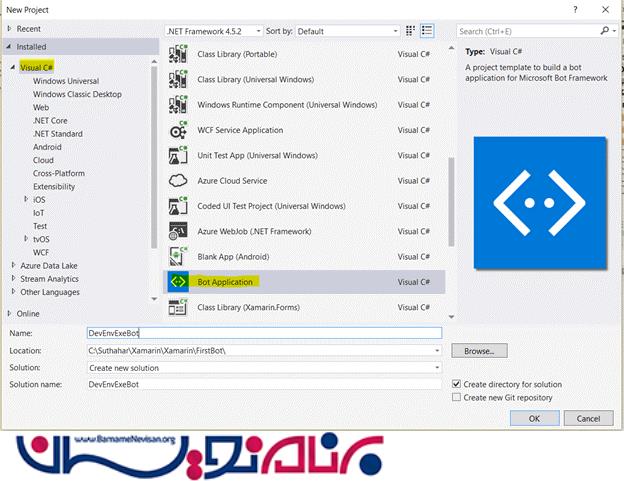
قالب ربات تمامی موارد لازم را از طریق Nuget نصب می کند.
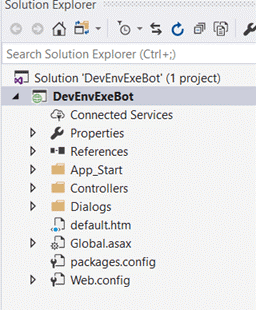
به روزرسانی Bot builder توسط پکیج ناگت
آن را باید در برنامه خود verify کنید در غیر اینصورت دستورات زیر را باید انجام دهید
بر روی bot project کلیک راست کنید (DevEnvExeBot) و این گزینه را انتخاب کنید "Manage Nuget Package"
در تب Browse نوع "Microsoft.Bot.Builder" را انتخاب کنید. (توسط جستجو آن را پیدا کنید)
سپس با نصب پکیج ربات آن را به روز رسانی کنید.
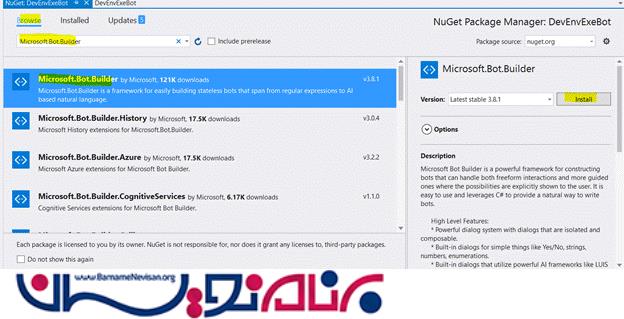
به روز رسانی کد
برنامه بصورت پیش فرض یک قطعه کد اضافه می کند، ما نیازی نداریم تا چیزی را تغییر دهیم. اگر شما قصد دارید متن های سفارشیتان را قرار دهید کد زیر را باید تغییر دهید.
1. private async Task MessageReceivedAsync(IDialogContext context, IAwaitable < object > result) {
2. var activity = await result as Activity;
3. // calculate something for us to return
4. int length = (activity.Text ? ? string.Empty).Length;
5. // return our reply to the user
6. //test
7. if (activity.Text.Contains("technology")) {
8. await context.PostAsync("Refer C# corner website for tecnology http://www.c-sharpcorner.com/");
9. } else if (activity.Text.Contains("morning")) {
10. await context.PostAsync("Hello !! Good Morning , Have a nice Day");
11. }
12. //test
13. else if (activity.Text.Contains("night")) {
14. await context.PostAsync(" Good night and Sweetest Dreams with Bot Application ");
15. } else if (activity.Text.Contains("date")) {
16. await context.PostAsync(DateTime.Now.ToString());
17. } else {
18. await context.PostAsync($ "You sent {activity.Text} which was {length} characters");
19. }
20. Wait(MessageReceivedAsync);
21. }
نصب شبیه ساز ربات
شما باید شبیه ساز را از آدرس زیر دانلود و نصب کنید.
https://docs.microsoft.com/en-us/bot-framework/debug-bots-emulator
برنامه ربات را اجرا کنید
Emulator یک برنامه دسکتاپی است که به شما اجازه تست و دیباگ برنامه را می دهد بر روی سرور محلی شما (localhost) اکنون می توانید برنامه را اجرا بگیرید.
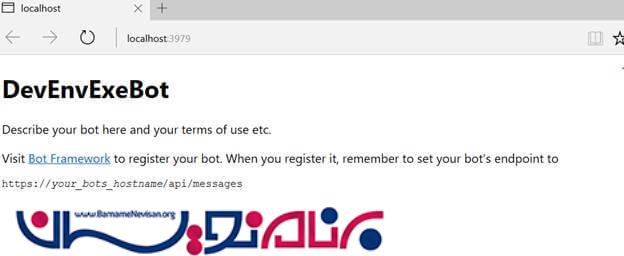
نحوه تست گرفتن بر روی Emulator
گام های زیر را به ترتیب جلو بروید
Emulator را باز کنید.
آدرس localhost را کپی کنید و در Emulator جای گذاری کنید.
شما می توانید یک پیام با /api/messages ثبت کنید. http://localhost3979/api/messages
شما نیازی نیست تا Microsoft App ID و Microsoft Password برای تست گرفتن بصورت local داشته باشید، بنابراین connect را بزنید
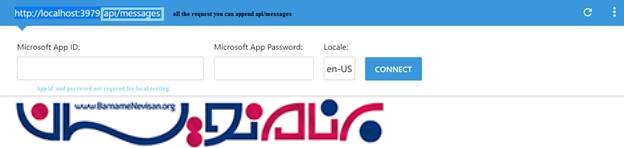
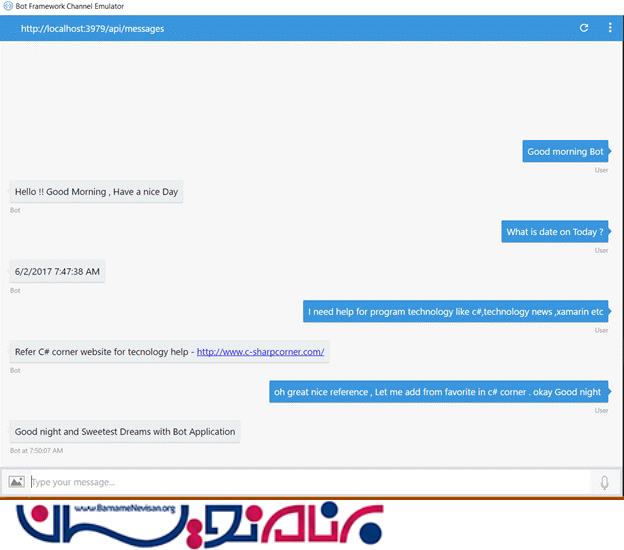
در این مقاله شما آموختید که چگونه یک ربات بسازید. امیدوارم که از آن لذت کافی برده باشید.
- C#.net
- 5k بازدید
- 17 تشکر
